天翼云盘是一款网盘存储服务,可是一些用户不知道怎么在天翼云盘上传文件,以下内容就是小编为大家整理的天翼云盘中上传文件的方法,一起来学习吧!
操作方法
1.用户下载安装天翼云PC客户端,如果您没有账号,请注册,已注册的用户直接登录即可!
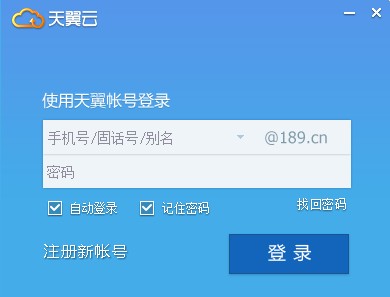
2.用户在登陆后会显示你网盘中的附件内容,第一次登陆则显示网盘默认文件!
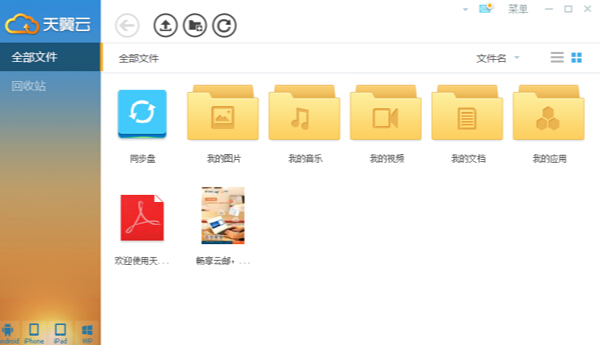
3-1.打开PC客户端中同步盘,把需要上传的文件直接拖动到同步盘目录进行上传。
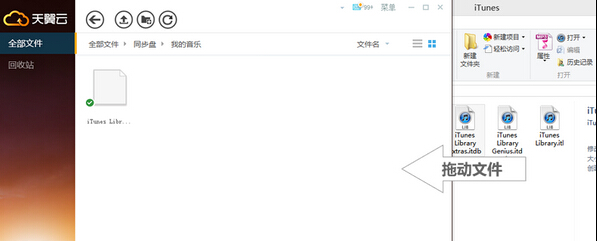
3-2.打开PC客户端中的同步盘目录,把需要上传的文件直接拖动到任意目录进行上传。
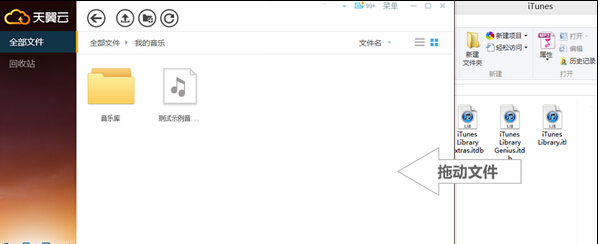
3-3.点击PC客户端中的全部文件栏目,把文件上传到指定的目录。点击“上传”按钮后,选择需要上传的文件即可。
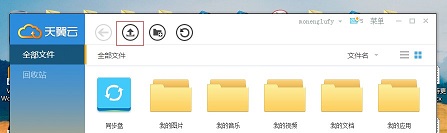
3-4.把需要上传的文件拖动至悬浮窗,选择在云端的保存目录后,即可上传文件。
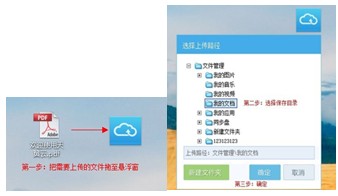
以上就是怎么在天翼云盘中上传文件的全部内容了,大家都学会了吗?
 天极下载
天极下载




































































 腾讯电脑管家
腾讯电脑管家
 火绒安全软件
火绒安全软件
 微信电脑版
微信电脑版
 微信最新版
微信最新版
 向日葵远程控制软件
向日葵远程控制软件
 钉钉电脑版
钉钉电脑版
 CF活动助手
CF活动助手
 桌面百度
桌面百度